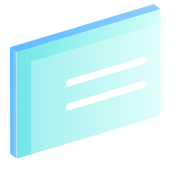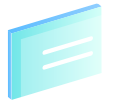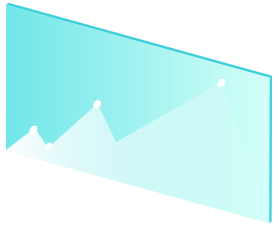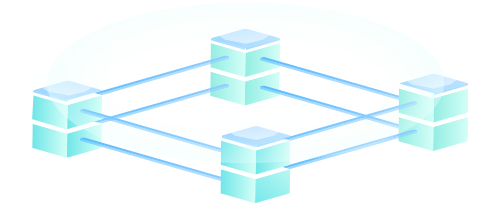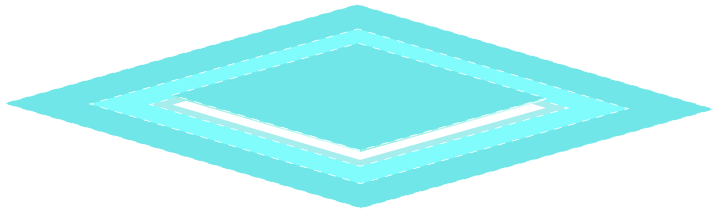如何在黑鯊winpe的Bootice工具以FF填充邏輯磁盤(pán)
 2020/09/02
2020/09/02
 842
842
相信很多用戶喜歡用填充磁盤(pán)數(shù)據(jù)的方式進(jìn)行銷毀磁盤(pán)數(shù)據(jù),十分簡(jiǎn)單方便。而且填充數(shù)據(jù)的時(shí)候,大家還可以使用一些小工具進(jìn)行填充,速度快還方便省事。可能有的用戶不清楚要如何操作,小編今天就給大家介紹下在黑鯊winpe使用Bootice工具以FF填充邏輯磁盤(pán),一起看看吧。
準(zhǔn)備工具:
制作黑鯊U盤(pán)啟動(dòng)盤(pán),詳細(xì)教程可見(jiàn):黑鯊U盤(pán)啟動(dòng)盤(pán)制作教程詳解
查詢電腦的U盤(pán)啟動(dòng)熱鍵(具體可戳鏈接查詢)
具體步驟:
1.將啟動(dòng)U盤(pán)插入電腦后重啟/開(kāi)機(jī),當(dāng)電腦出現(xiàn)開(kāi)機(jī)界面時(shí)不斷按下啟動(dòng)熱鍵,使用方向鍵選擇U盤(pán)設(shè)備回車進(jìn)入。

2.電腦會(huì)彈出以下黑鯊PE菜單項(xiàng)界面,直接選擇【1】項(xiàng)回車進(jìn)入。
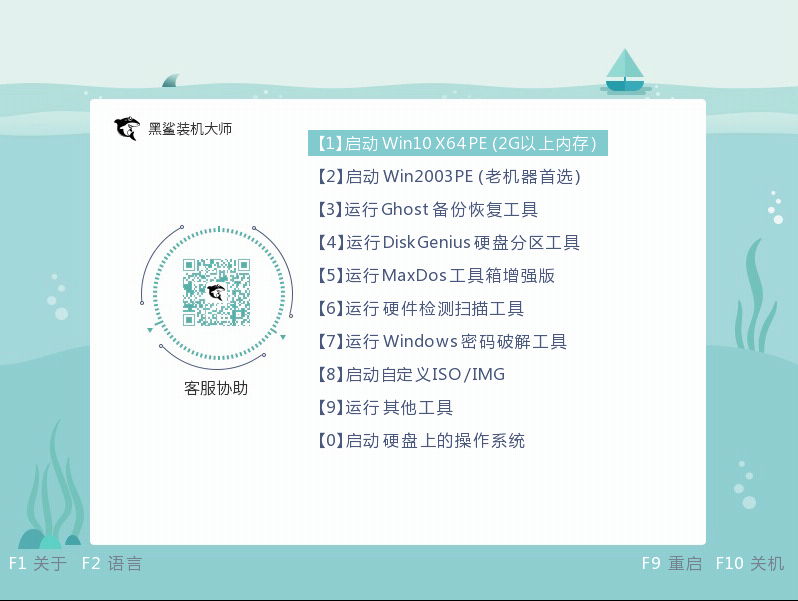
3.開(kāi)始在PE界面中打開(kāi)Bootice管理工具,如圖所示。
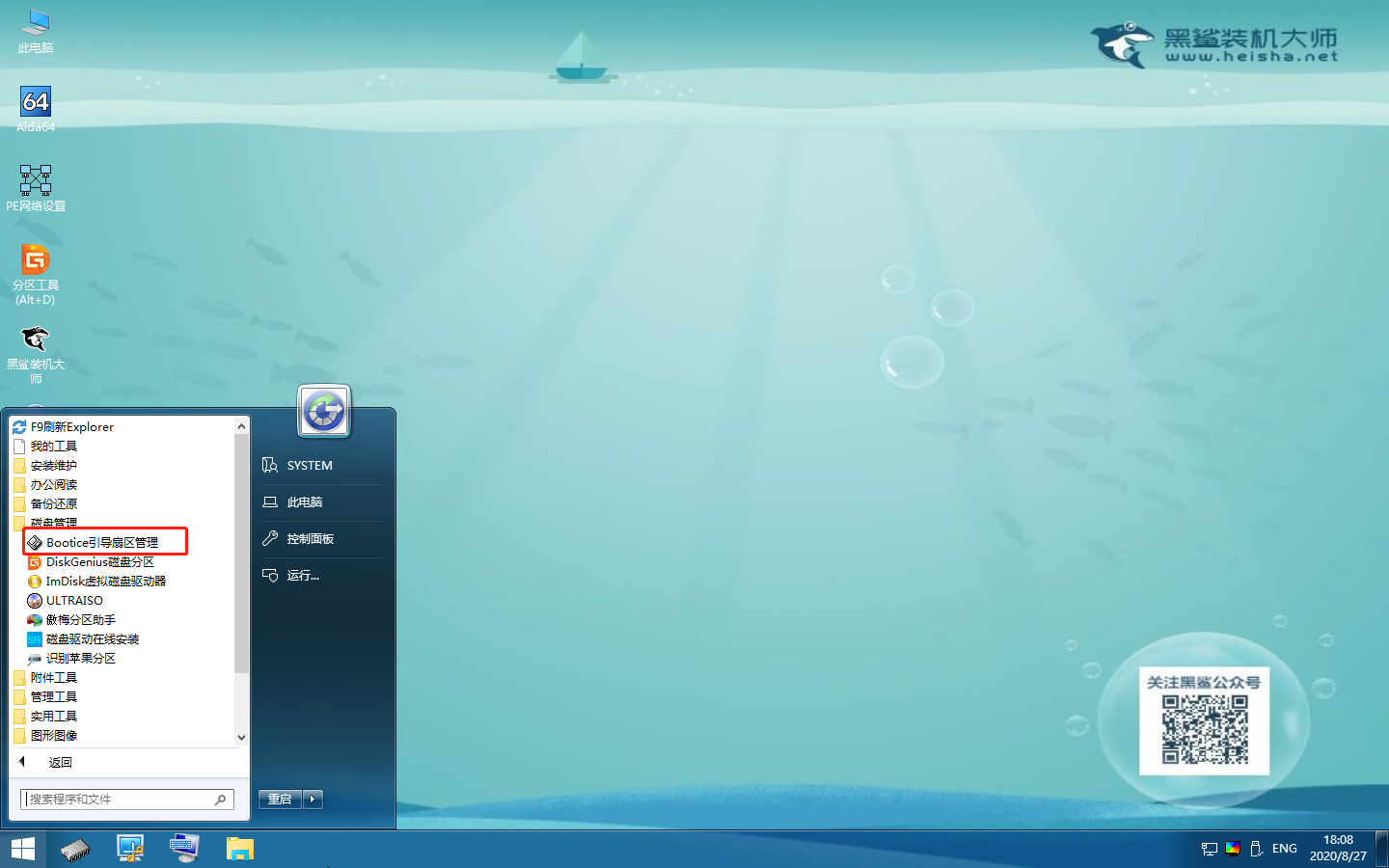
直接將鼠標(biāo)切換至“實(shí)用工具”后開(kāi)始進(jìn)行“磁盤(pán)填充”。
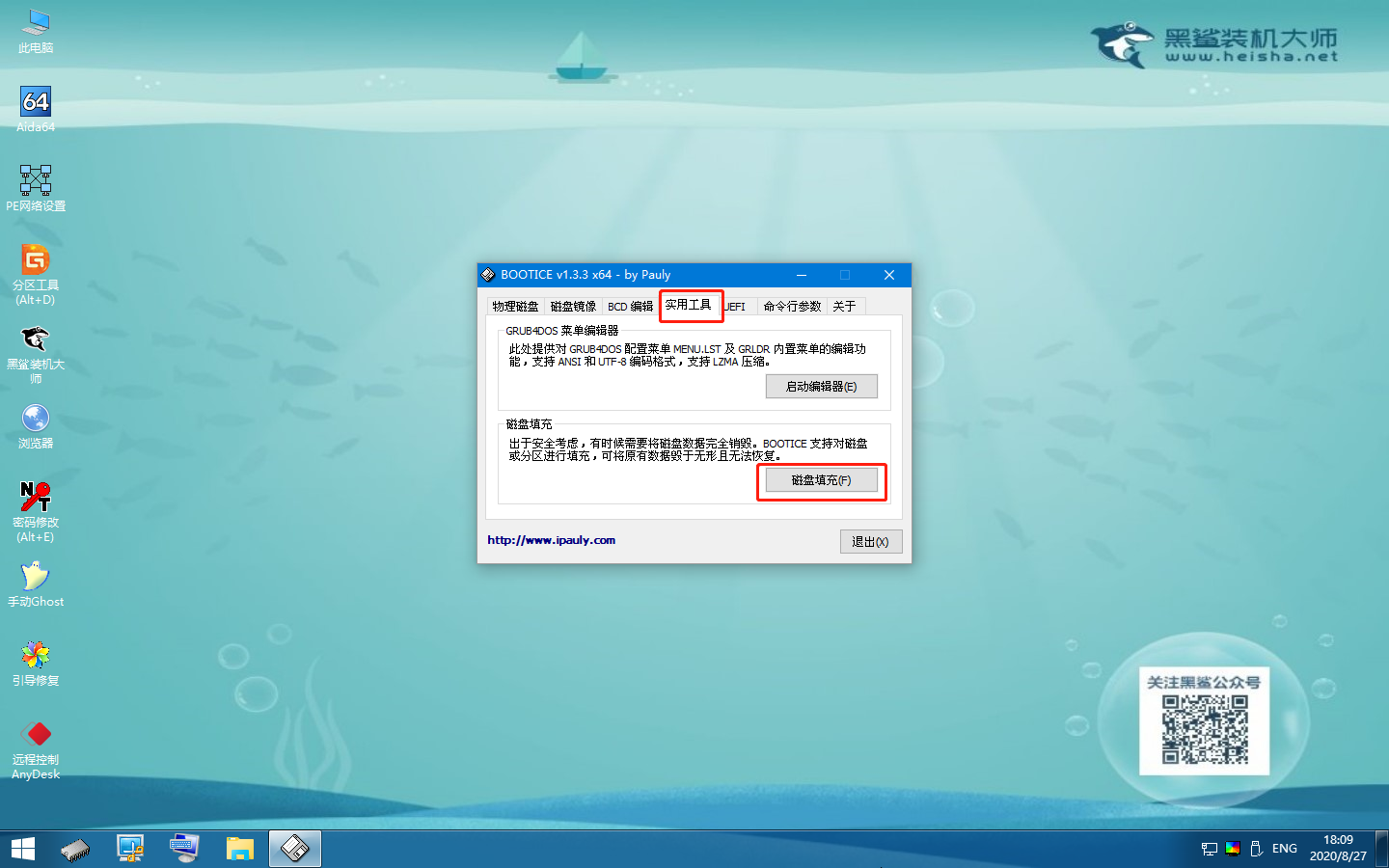
4.將默認(rèn)的填充對(duì)象物理磁盤(pán)換為邏輯磁盤(pán),在下拉菜單中選擇需要填充的分區(qū)。
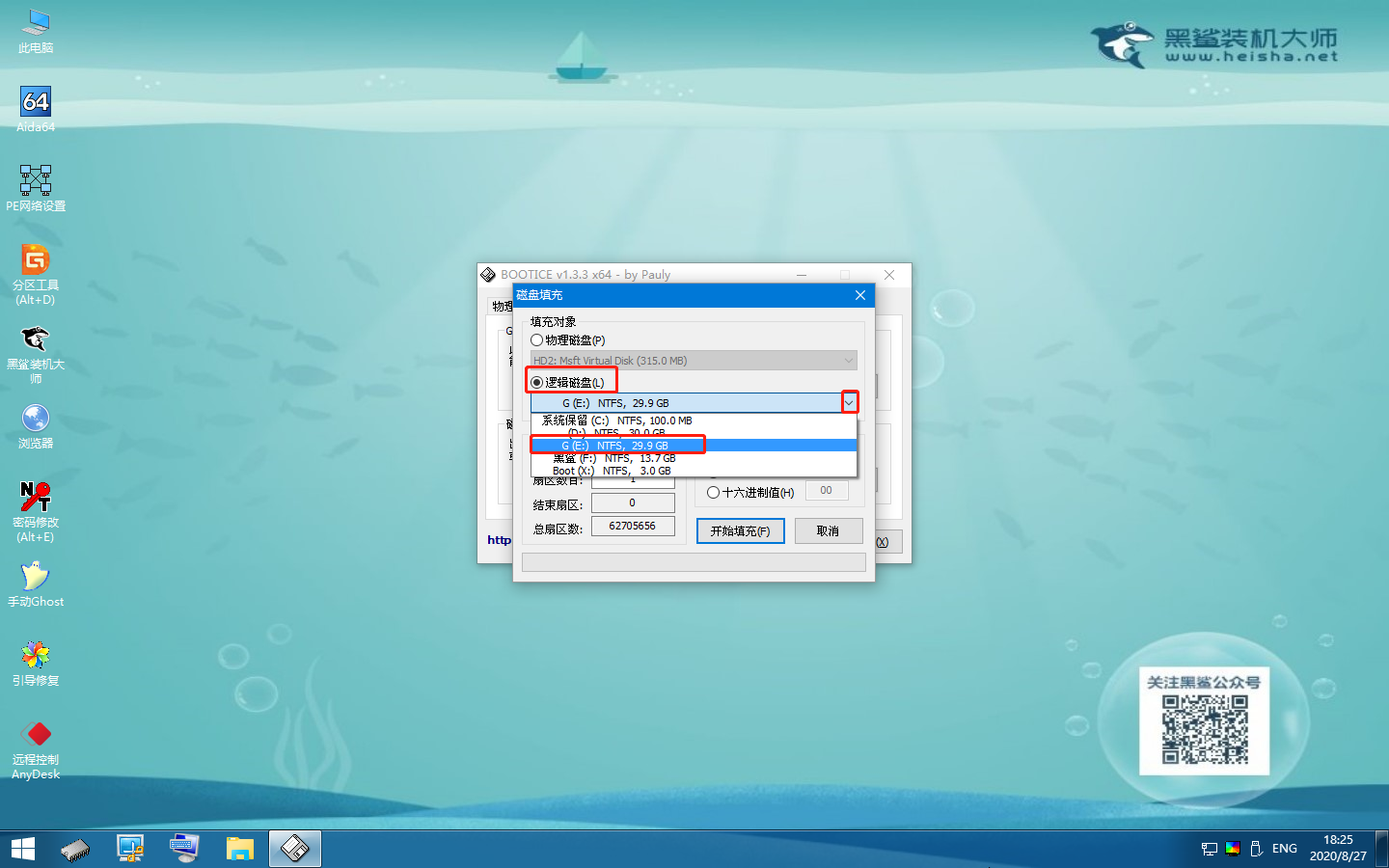
5.開(kāi)始選擇“以FF填充”的方式,最后點(diǎn)擊“開(kāi)始填充”。
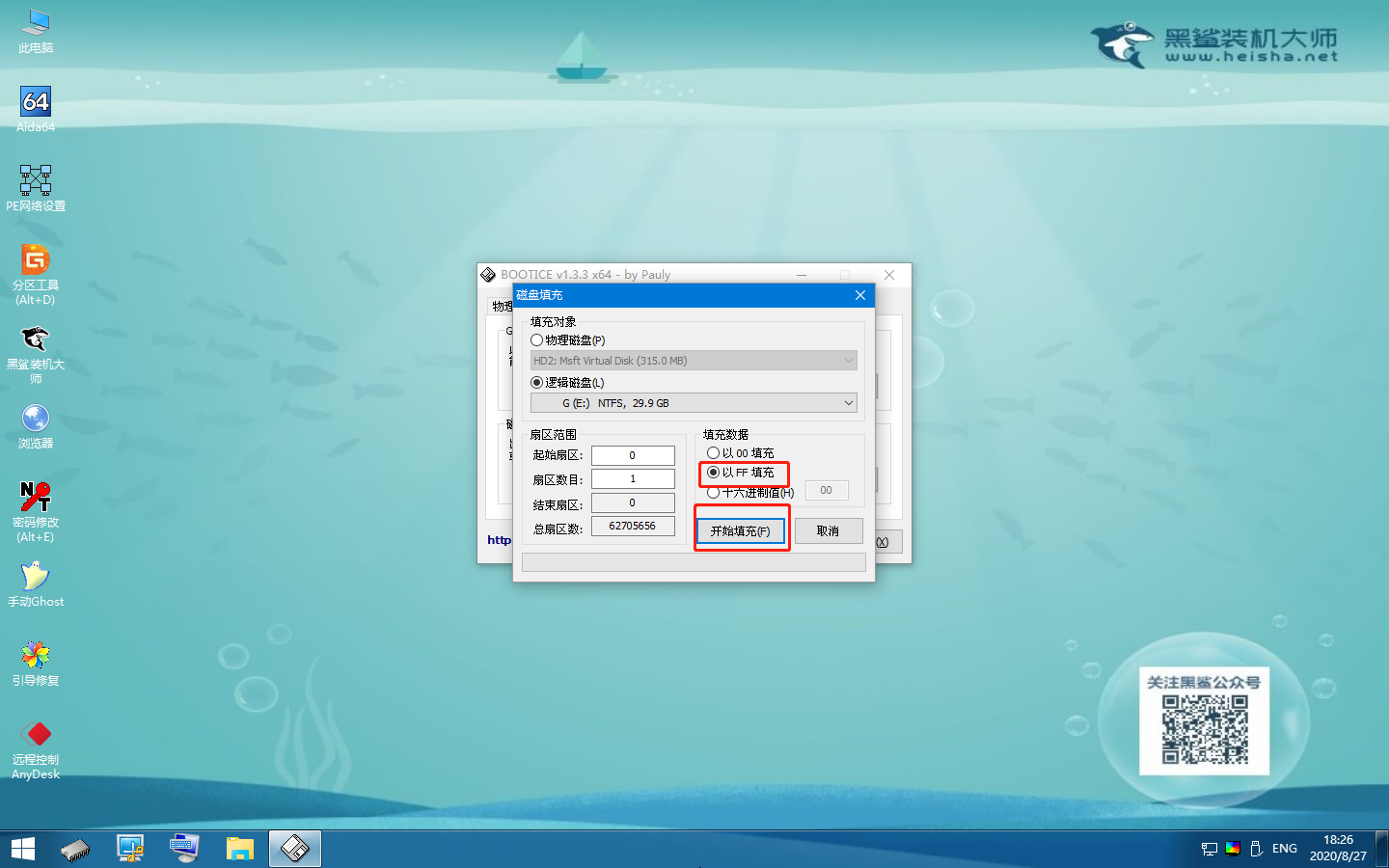
6.在彈出的窗口中點(diǎn)擊“確定”繼續(xù)操作。
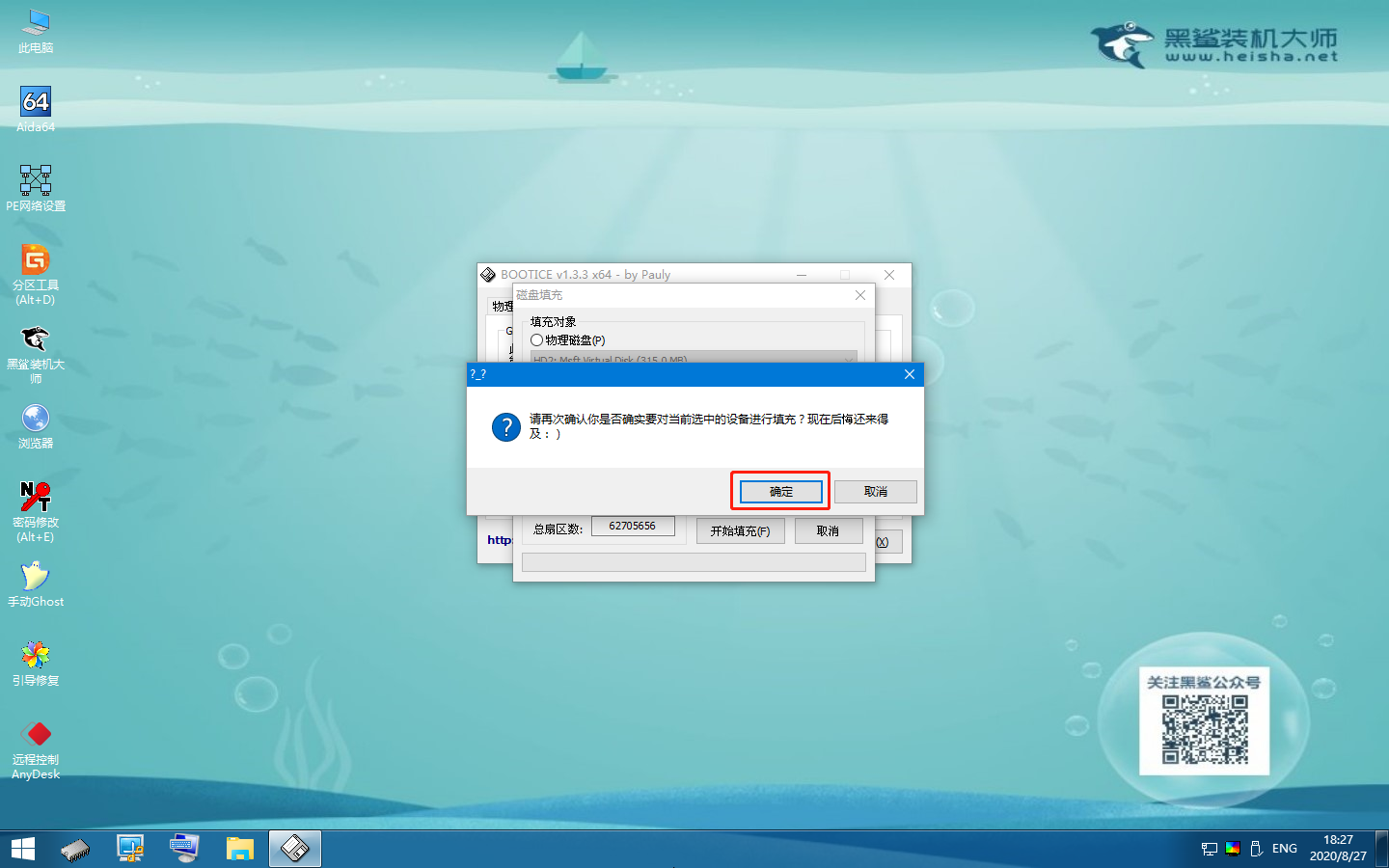
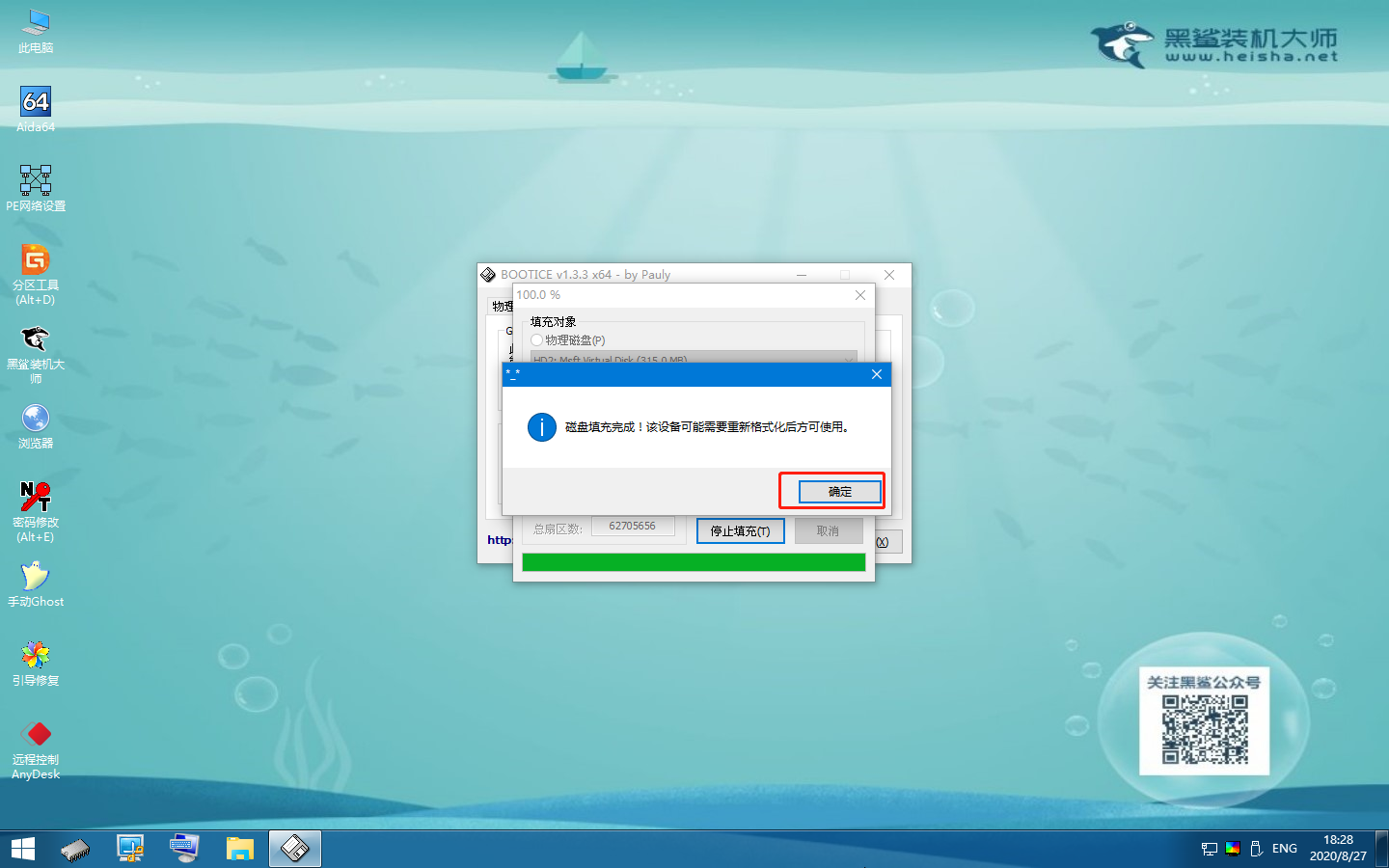
7.關(guān)閉對(duì)應(yīng)窗口,打開(kāi)分區(qū)工具,右鍵選中剛剛填充的分區(qū),最后點(diǎn)擊“格式化當(dāng)前分區(qū)”。

8.在彈出的窗口中設(shè)置好一切后,直接點(diǎn)擊“格式化”繼續(xù)操作。
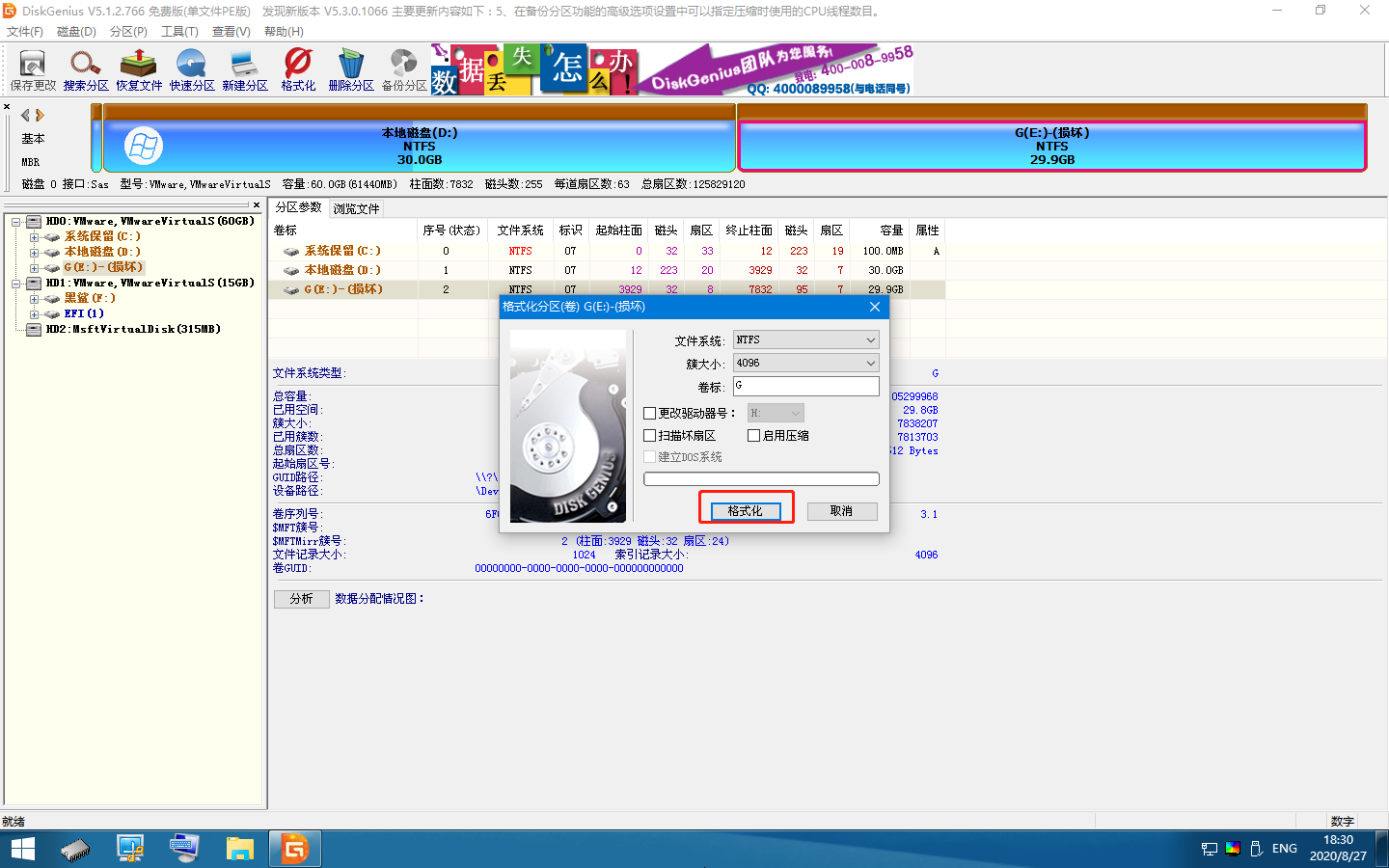
9.分區(qū)工具會(huì)彈出對(duì)應(yīng)的提示窗口,直接點(diǎn)擊“是”繼續(xù)操作。
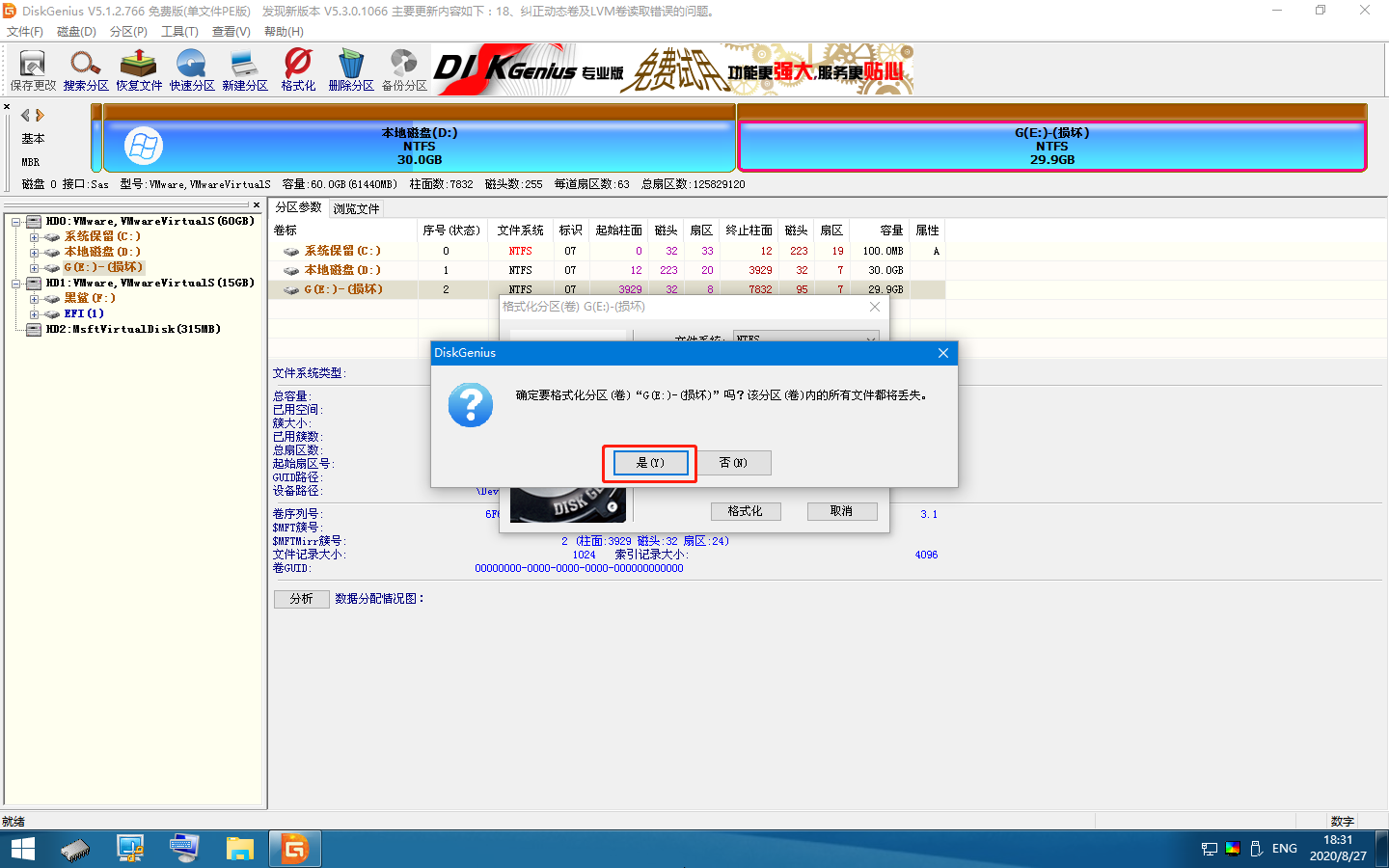
格式化完成之后,可以看到剛剛填充的分區(qū)已經(jīng)恢復(fù)正常了。
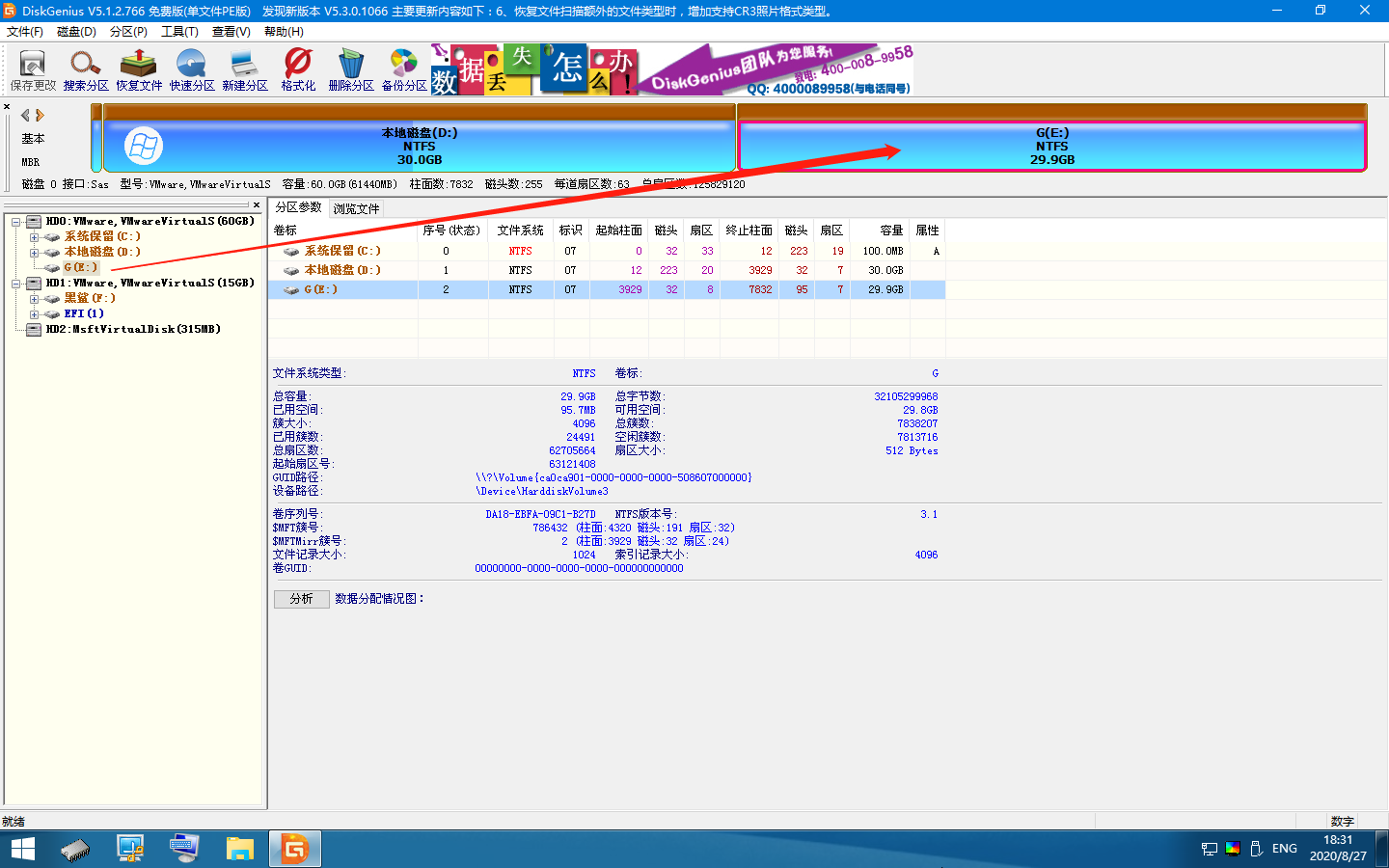
以上就是本次小編為大家?guī)?lái)的如何在黑鯊winpe的Bootice工具以FF填充邏輯磁盤(pán)教程,希望可以幫助到大家,更多精彩內(nèi)容請(qǐng)關(guān)注黑鯊網(wǎng)站。
上一篇: 怎么在黑鯊winpe使用Bootice進(jìn)行邏輯磁盤(pán)十六進(jìn)制值填充 下一篇: 黑鯊winpe中的Bootice工具如何新建BCD文件